Mit einem Mac (Apple) kann man ohne zusätzliche Software Screenshots (oder Bildschirmfotos) ganz einfach selber machen. Dazu gibt es verschiedene Tastenkombinationen, mit welchen man unterschiedliche Ausschnitte des Bildschirms fotografieren kann.
In dieser Anleitung erfahren Sie, welche Tastenkürzel zum Erstellen eines Screenshots gebraucht und wo Sie die Screenshots beim Mac finden werden. Da die Screenshot-Funktion beim Mac schon lange (immer mit derselben Tastenkombination) zur Verfügung steht, sollte sie mit allen Versionen des Betriebssystems funktionieren.
Mac: Screenshot des gesamten Bildschirms erstellen
Für ein Bildschirmfoto des gesamten Bildschirms drücken Sie die ->
"CMD" + "Shift" (Großschreibetaste) + "3" (Zahltaste) kurz gleichzeitig (siehe folgendes Bild).
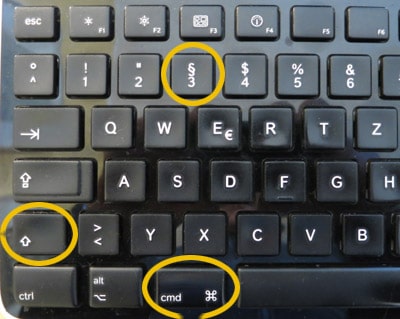
Sie hören das Geräusch des Auslösers (wie bei einer Kamera) – dann ist der Screenshot gespeichert.
MAC: Screenshot eines ausgewählten Bildschirmausschnitts machen
Wenn Sie einen bestimmten Bildschirmausschnitt fotografieren wollen, benötigen Sie beim Mac die Tastatur plus Maus. Zuerst wird eine Tastenkombination gedrückt und dann mit der Maus ein Ausschnitt gewählt, der fotografiert werden soll. Dies funktioniert wie folgt …
1. Drücken Sie die "CMD" + "Shift" (Großschreibetaste) + "4" (Zahltaste) Tasten kurz gleichzeitig auf der Tastatur drücken (siehe folgendes Bild).
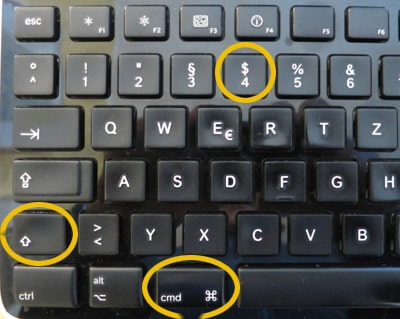
2. Ziehen Sie mit der Maus ein Rechteck (linke Maustaste klicken und dann gedrückt halten), um den Bildschirmausschnitt, von dem Sie einen Screenshot erstellen wollen, zu markieren. Sobald Sie die linke Maustaste loslassen, wird von dem Inhalt des Rechtecks ein Screenshot erstellt.
Beim Erstellen des Screenshots ist ebenfalls wieder der Fotoauslöser zu hören (wenn der Sound aktiviert ist).
MAC: Wo finde ich die Screenshots (Bildschirmfotos)?
Beim Mac werden die Screenshots im "Finder" im Ordner "Schreibtisch" gespeichert. Man kann sie leicht an der Benennung (z. B. Bildschirmfoto Datum Uhrzeit) erkennen. Als Dateiformat für die Screenshots verwendet der Mac standardmäßig PNG.
Damit bin ich mit meinem Tipp, wie man Bildschirmfotos mit dem Mac machen kann, am Ende und wünsche Ihnen viel Erfolg beim Fotografieren Ihres Bildschirms.